マスタークラス
顔のトーン
- 中級編
- チュートリアル+ビデオ
- 20分
このチュートリアルでは、各フェイシャルゾーンに最適な色合いを得るために、プライマリートーンを調整する方法を紹介します。
はじめに
フェイシャルトーンのパレットを作成したい場合、それらを個別に選ぶ必要はありません。ベースとなる色を選び、残りのマスクのパラメータを調整することで、自然な色を再現することができます。
用意されたサンプルを使って、インスタントプレビューモードを有効にし、私たちの指示に従ってください。このチュートリアルでは、HSBリペイントツールとインスタントプレビューモードを使用して説明します。
プライマリートーン
このテクニックは、あなたの中のカラリストが、自然なトーンに対する「感覚」を調整するのに役立ちます。着色された結果を目の前にして、新しい色合いが自然であるかどうかをすぐに判断し、必要に応じて関連する変更を加えることができます。
関連カラーライブラリから明るいトーンをプライマリカラーとして選び、フェイシャルのキーゾーンにマスクを追加しています。
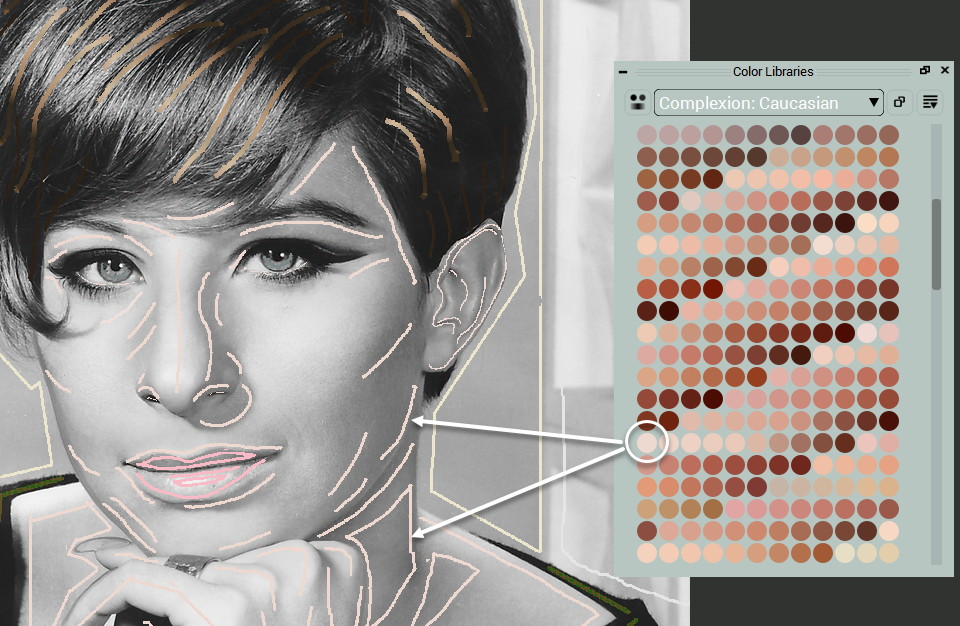
ビデオを見る なお、ほとんどの場合、原色の彩度を上げています。しかし、鼻の穴や頬をピンク色にするために、色相を赤に変更しています。
正確な色相/彩度/輝度の値のヒントは、以下のスクリーンショットを参照してください。
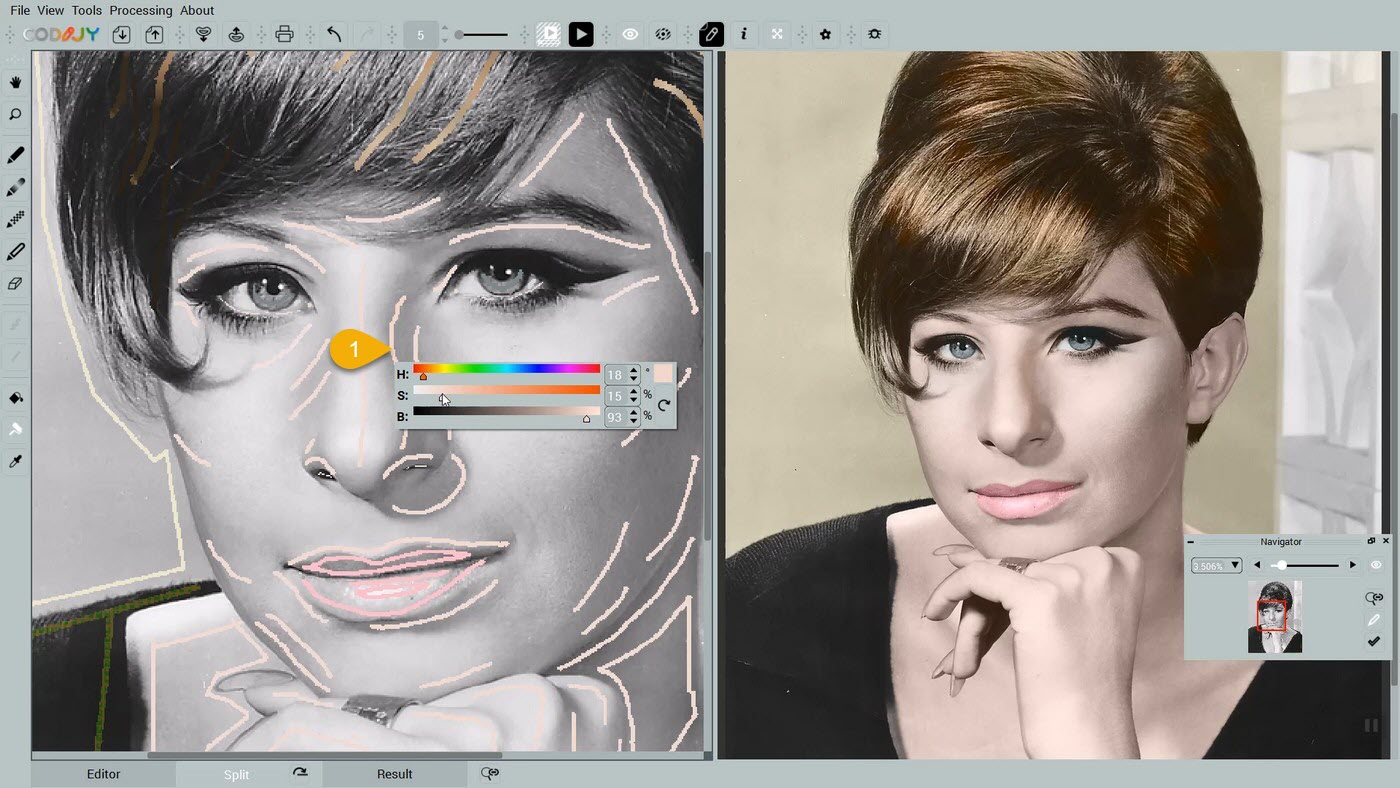
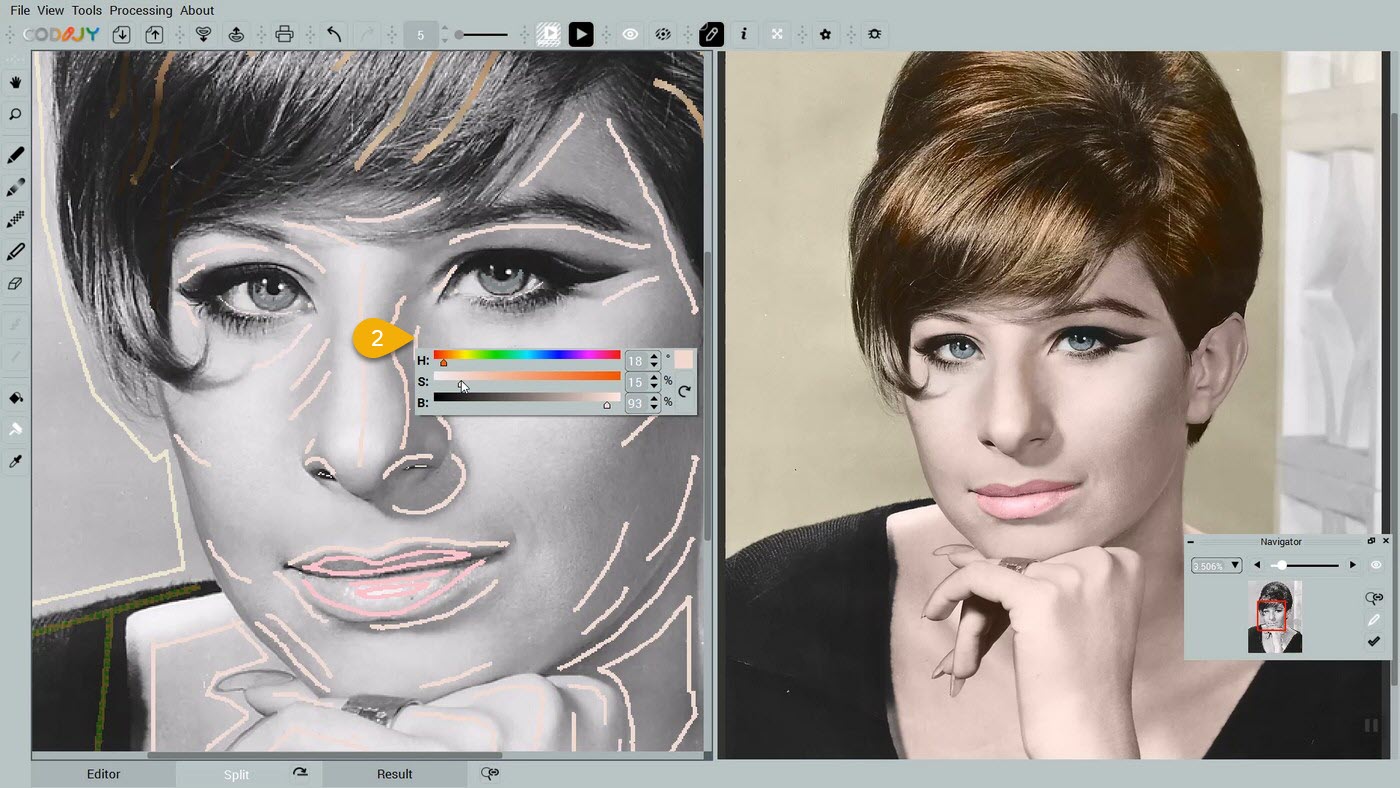
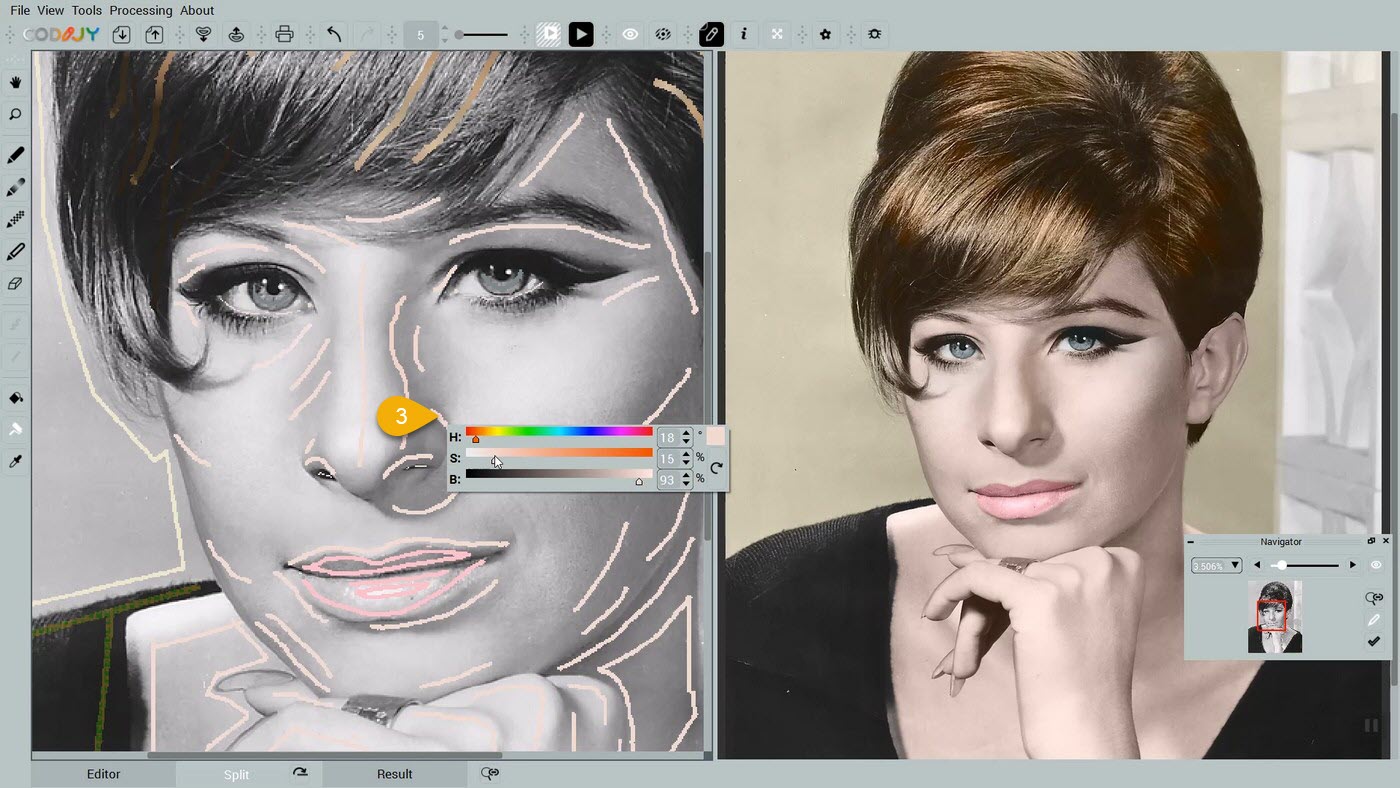
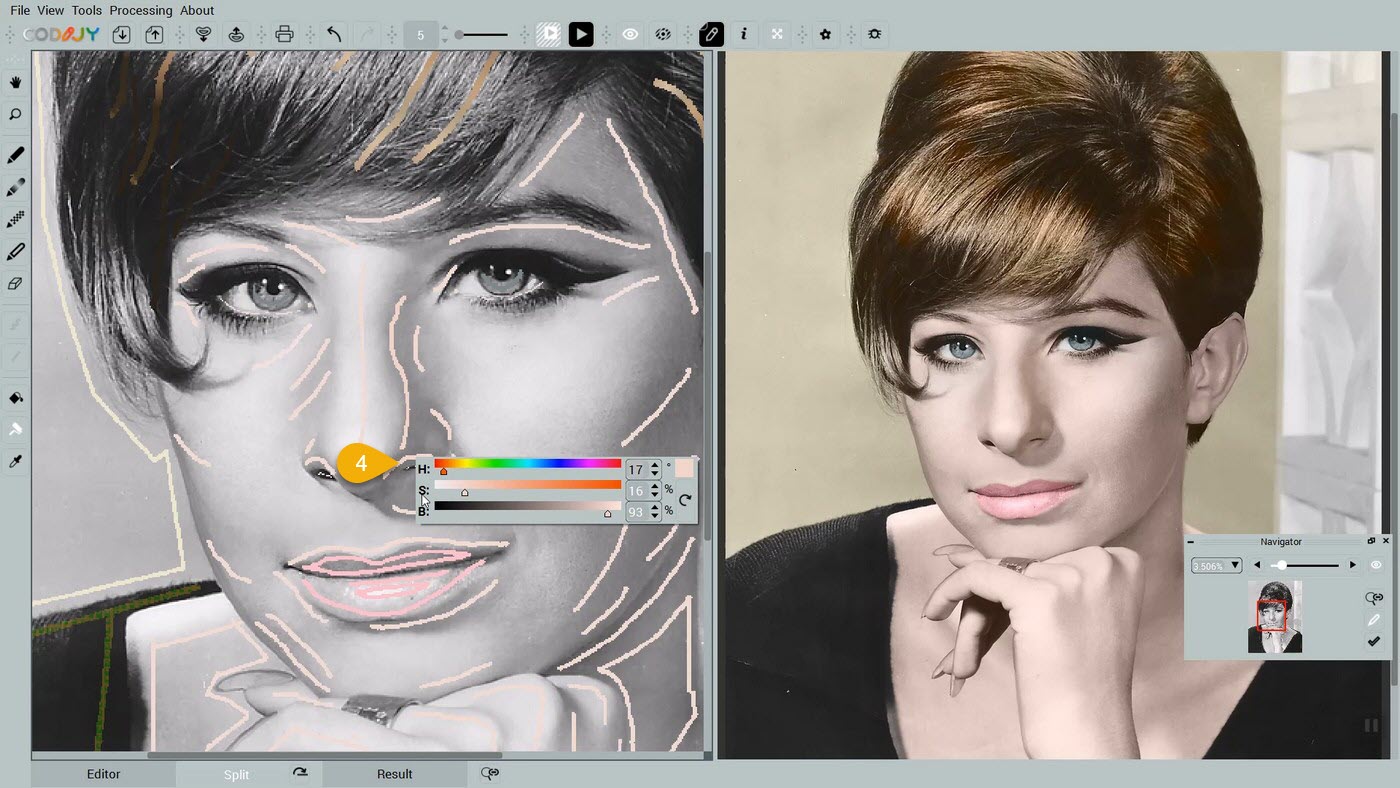
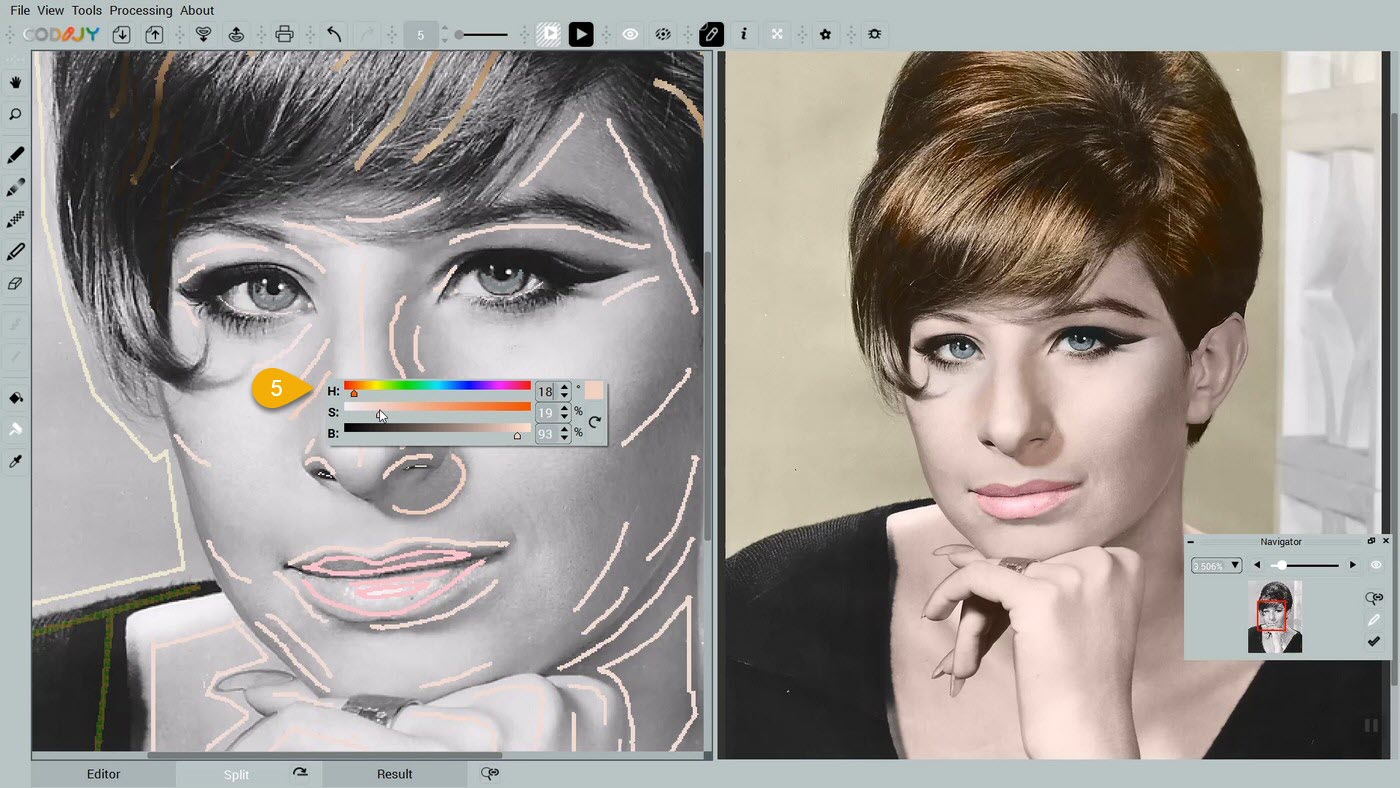
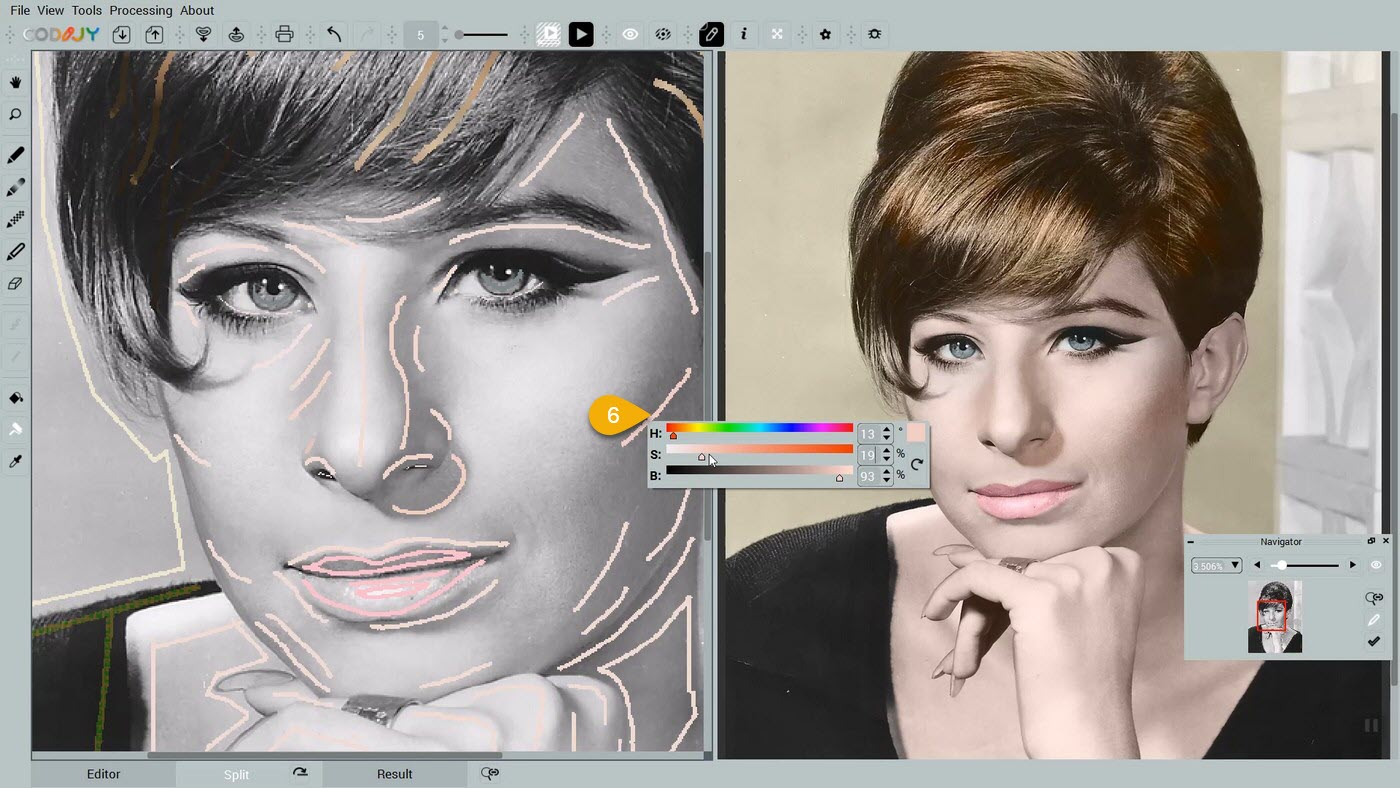
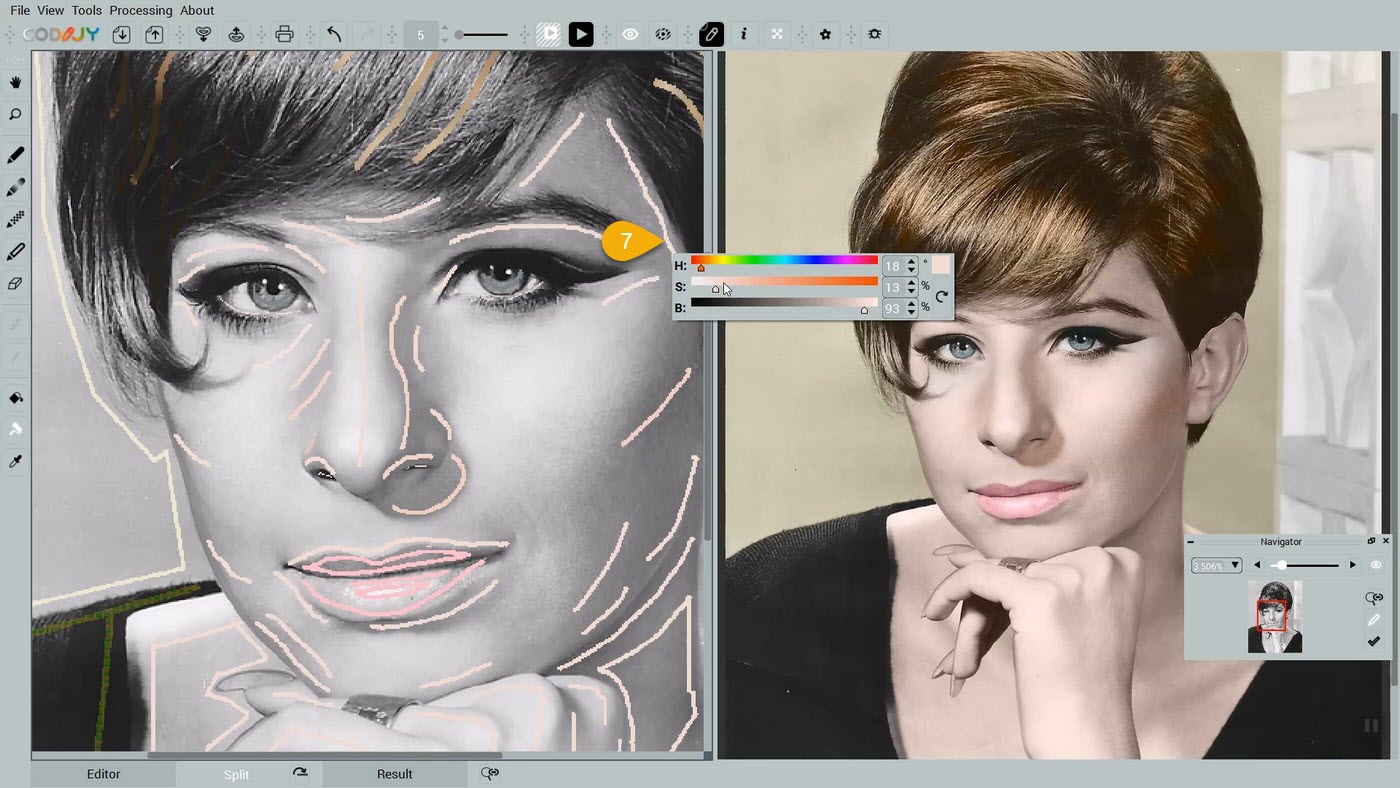
ヒントとコツ
1) 色相を変える際には、自然な仕上がりになるように注意してください。
2) 次の色調に移る際には、元のパラメータを増減する前に、前の色調を参考にしてください。
3)「彩度」を上げると、暗い部分が不自然に明るくなることがあります。コントラストをつけるために、色相を数単位、赤側に変更してください。
4)ベースとなる色調でハイライト効果が得られない場合は、明るい部分の色調の「明るさ」を下げます。その結果、マスクのグレーがかった色合いがハイライトを完璧に再現します。
実践例
Colorizer Pro
15日間トライアル
CODIJY Colorizer Proを使って、写真の色付けの魔法をお試しください。15日間、リスクなしですべての機能をお試しいただけます。素晴らしいカラーライゼーションを作成し、CODIJYドキュメントに制限なく保存することができます(*mgdファイル)。
15日間、リスクなしですべての機能をお試しください!
WindowsとMacに対応しています。ダウンロードリンクをメールボックスにお届けします
1回分のメールをお送りします。
(*) 登録版で保存したCODIJY文書を開くと、カラー化されたプレビューから透かしが消えます。







